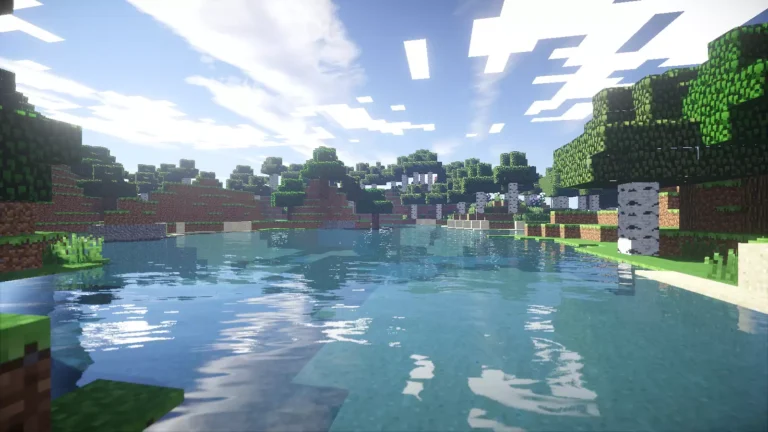Поскольку Fortnite требовательна к ресурсам, для запуска игры на максимальном уровне необходима достойная установка. Хотя минимальные характеристики игры включают процессор Core i3 2,4 ГГц в сочетании с графическим процессором Intel HD 4000 и 4 ГБ оперативной памяти, опыт, который вы получите с такой установкой, не будет приятным. Иногда игра может аварийно завершаться или вы можете обнаружить, что Fortnite не отвечает в диспетчере задач. Если это случилось и с вами, не волнуйтесь, так как мы расскажем вам все подробности о том, как решить эту проблему навсегда. Вот все, что вам нужно знать.
Жанр Battle Royale — один из самых культовых жанров 2025 года. Поскольку подавляющее большинство игроков играют в такие игры BR, как Fortnite, PUBG, Apex Legends и т.д., появление новых игр неизбежно. Каждая игра BR, о которой мы упомянули здесь, требует от пользователей как минимум 4/6-ядерного процессора в сочетании с графической картой Nvidia GTX 660 или выше и не менее 8 ГБ оперативной памяти. Все, что ниже этого, может помешать игровому процессу, и Fortnite будет страдать, чтобы обеспечить достойный FPS. Также, по сообщениям некоторых игроков, игра иногда перестает отвечать на запросы при просмотре в диспетчере задач. Так есть ли решение этой проблемы? Продолжайте читать, чтобы начать играть и начать зарабатывать В-Баксы. Возможно вас также заинтересует полный гайд по Фортнайт.
Фортнайт не отвечает в диспетчере задач: Исправления и обходные пути
Вот некоторые обходные пути, которые могут решить проблему, связанную с тем, что Fortnite не отвечает в диспетчере задач.
1) Обновите графические драйверы
Если у вас достойный ПК с мощным GPU, но вы все еще сталкиваетесь с этой ошибкой, то есть вероятность, что драйверы вашего GPU устарели. Перейдите на официальный сайт Nvidia или AMD, чтобы загрузить последние версии драйверов для вашего GPU.
2) Запустите Fortnite от имени администратора
Для этого выйдите из Epic Games Launcher, а затем щелкните правой кнопкой мыши на значке. Выберите опцию «Запустить от имени администратора», чтобы запустить программу запуска с правами администратора.
3) Проверьте файлы Fortnite через Epic Games Launcher
Иногда эта проблема может возникнуть из-за поврежденных файлов игры. Чтобы начать тщательное сканирование, запустите Epic Games Launcher. Найдите Fortnite в библиотеке и щелкните по ней правой кнопкой мыши. Выберите опцию Проверить, чтобы начать проверку файлов игры.
4) Установите новые обновления Fortnite
Пропуск важных обновлений игры также может стать причиной возникновения этой проблемы. Поэтому обязательно обновите Fortnite до последней версии.
5) Переустановите Fortnite
Если ни один из вышеупомянутых методов не помог вам, подумайте о переустановке игры. Свежая копия игры всегда свободна от случайных багов и ошибок.
Итак, это было все об устранении проблемы «Fortnite не отвечает в диспетчере задач». Узнайте также все про ошибку LS-0016 и прочитайте гайд по прицеливанию в Фортнайт.